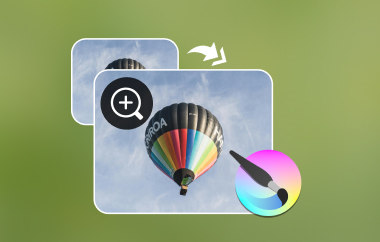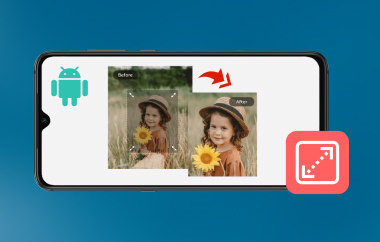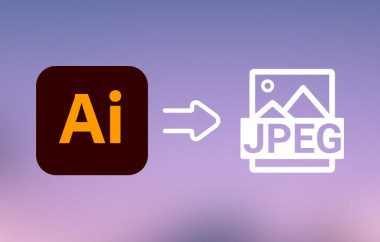DDS-filer är texturfiler som utvecklats och underhålls av Microsoft. DDS, förkortning för DirectDraw Surface, används vanligtvis i 3D-modellering, grafisk design och videospelsprogram. Dessutom är det ett bildbehållarformat som innehåller texturer, kubkartor, mipkartor och vanliga kartor, komprimerade eller okomprimerade. På tal om komprimering stöder det olika komprimeringsscheman, som DXTn-, ATi- och BCn-format för högpresterande grafikprogram. Med det sagt rekommenderas detta starkt om du gillar högkvalitativa texturer med reducerad filstorlek. Inte konstigt att dina videospel körs smidigt, snabbare och med bättre prestanda. Samtidigt kanske du undrar... hur jag öppnar DDS-filer som en del av dina förberedelser. Ta reda på hur här.
Del 1: Vad är en DDS-fil?
DDS-fält är specialiserade rasterbildformat utformade för att innehålla texturer och miljökartor i videospel. Detta bildformat stöder även avancerade funktioner, inklusive texturkomprimering, vilket är S3TC/DXTC som krymper filstorleken utan betydande kvalitetsförlust. Dessutom kan DDS-filer innehålla kubkartor för reflektioner, skyboxar och volumetriska texturer. Det är ganska mångsidigt för olika grafiska behov. Det finns tillfällen då användare behöver öppna WebP-filer för webbprojekt. Å andra sidan tjänar DDS ett helt annat syfte inom spelutveckling.
Del 2: Hur man öppnar DDS på Windows och Mac
Eftersom människor har olika behov och preferenser passar det här inläggets olika tillvägagångssätt alla behov. Kolla in dem nedan.
1. GIMP
GNU, förkortning för GNU Image Manipulation Program, är en bildredigerare med öppen källkod som stöder DirectDraw Surface eller DDS. Förutom att vara känt som ett verktyg för digital konst och fotoredigering, fungerar GIMP även som en kapabel DDS-visare och -redigerare med hjälp av plugins. Dessutom erbjuder detta verktyg avancerade funktioner för transparens, komprimeringsinställningar och justering av lager. Om du inspekterar texturer, konverterar bildformat och redigerar vanliga kartor är GIMP en bra app att ha.
Steg 1Gå först till GIMPs officiella webbsida och hämta installationsprogrammet. Installera och starta det sedan på din dator.
Steg 2Efter att du har öppnat programmet kommer det att kännas överväldigande inledningsvis på grund av dess gränssnitt. Ändå kan du gå till Fil > Öppen och bläddra efter DDS-bildfilen på din dator. Klicka sedan på din valda DDS-texturfil.
Steg 3Du kan leta efter din DDS-fil direkt från din filhanterare och högerklicka på den. Klicka sedan på Öppen med och välj GIMP från listan med alternativ.
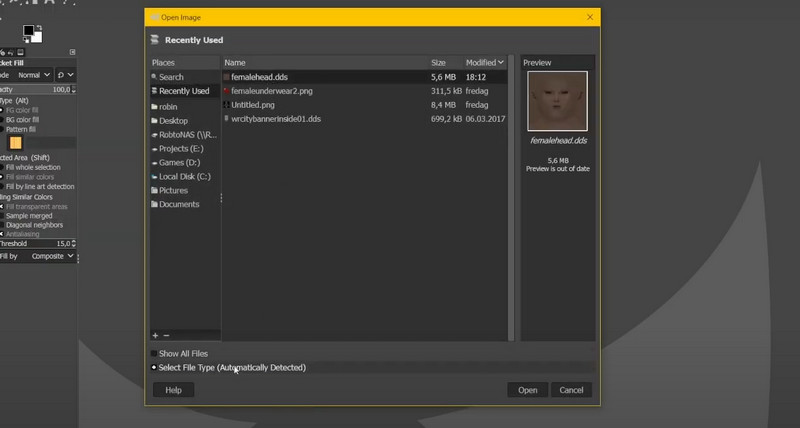
2. Photoshop
För dig som letar efter en ledande professionell bildredigeringsprogramvara som används inom grafisk design, digital konst och fotografi. Förutom de avancerade redigeringsfunktionerna den erbjuder, kan den fungera som en DDS-filvisare, vilket gör det möjligt för 3D-artister, spelutvecklare och texturdesigners att granska bildfiler eller redigera dem. Här är instruktionerna för hur man visar DDS-filer med Photoshop:
Steg 1Börja med att ladda ner NVIDIA Texture Tools-pluginet från NVIDIAs officiella webbplats.
Steg 2Leta efter installationsprogrammet som passar din dators operativsystem. Sök specifikt efter NVIDIA Texture Tools Exporter 2021.1 - Adobe Photoshop-pluginInstallera sedan det här pluginet i Photoshop.
Steg 3Om plugin-programmet har installerats, starta om Photoshop och gå till Redigera > Inställningar > InsticksprogramAktivera sedan plugin-programmet.
Steg 4Navigera sedan till Fil > Öppen och importera den till Photoshop för att visa DDS-filen i Photoshop.
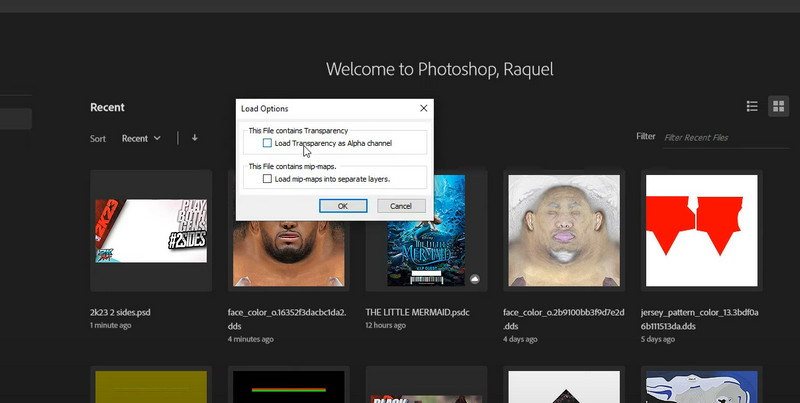
3. DDS-visare
Om du vill ha ett dedikerat verktyg är DDS Viewer verktyget för den här typen av behov. Med det kan du snabbt öppna och inspektera DirectDraw Surface- eller DDS-filer som används för realtidsrendering, 3D-modellering och spelutveckling. Verktygets huvudsakliga fokus är att underlätta visning av DDS-texturer, såsom S3TC, ATI och ATI-funktioner. Tänk på det som HEIC-formatet för spelutveckling. Vad är HEICDu kanske undrar. Precis som moderna enheter behöver HEIC-stöd för foton, behöver spelapplikationer DDS för optimerade texturer. Dessutom är det här programmet lätt och kan effektivt öppna DDS utan överflödigheten av kompletta bildredigerare, vilket kan vara överväldigande för vissa användare.
Steg 1Börja med att ladda ner DDS Viewer från dess officiella webbplats. Efter att du har laddat ner installationsprogrammet, installera och starta det på din dator.
Steg 2När programmet startas ser du huvudgränssnittet genom ett popup-fönster. Klicka nu på Öppen -knappen och bläddra efter din DDS-fil.
Steg 3Klicka slutligen på önskat DDS-foto och klicka på Öppen att se och inspektera den.
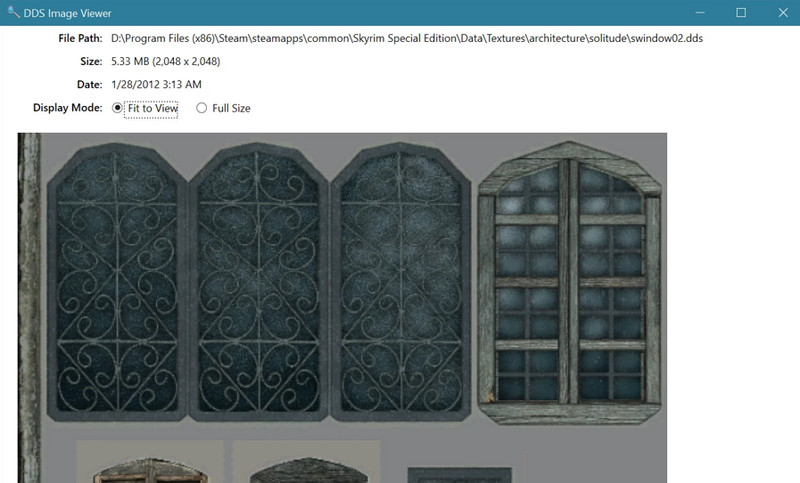
4. Fotoärt
Om du inte kan öppna en DDS-fil i Photoshop kan Photopea fungera som ett onlinealternativ. Likaså stöder programmet DDS för redigering och export, vilket innebär att det har några avancerade funktioner som du kan önska dig. Dessutom är det utmärkt för snabba justeringar. Följ guiden nedan för att lära dig använda det:
Steg 1Öppna valfri webbläsare på din dator och besök Photopea genom att skriva dess namn i webbläsarens adressfält.
Steg 2När du landar på sidan klickar du på Börja använda Photopea knappen för att leda dig till dess redigeringsgränssnitt.
Steg 3Om du inte kan öppna DDS-filer i Photoshop eller andra filer relaterade till Adobe, är det möjligt här. Klicka nu på Öppna från datorn -knappen och leta efter din valda DDS-fil som ska öppnas.
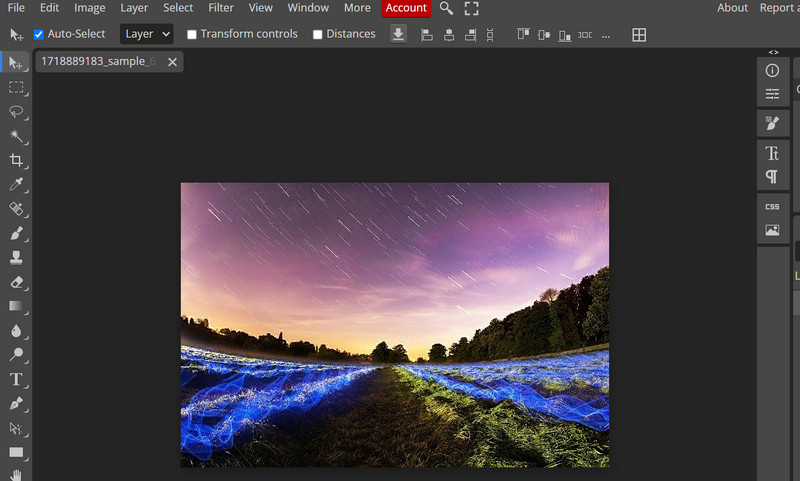
Del 3: Konvertera DDS till JPG/PNG för att enkelt öppna det
AVAide Video Converter är ett användarvänligt och kraftfullt verktyg utformat för batchkonverteringar av bilder. Det stöder DDS för både import och export. Den här funktionen gör att du kan använda det som en DDS-öppnare, så att du kan förhandsgranska fotot och konvertera det som du vill. Dessutom kan du modifiera speltexturer och bearbeta högupplösta bilder för ett sömlöst arbetsflöde. Dessutom är verktyget i stor utsträckning kompatibelt med format som JPG, PNG och TIFF. Den inbyggda förhandsgranskningsfunktionen gör att du kan kontrollera DDS-bilder före konvertering för garanterade resultat. Följ guiden nedan för att öppna och konvertera DDS till JPG/PNG.
Steg 1Ladda först ner och installera programmet på din Windows- eller Mac-dator. Se till att du har rätt installationsprogram för din dators operativsystem. Starta det därefter.

GRATIS NEDLADDNING För Windows 7 eller senare
 Säker nedladdning
Säker nedladdning
GRATIS NEDLADDNING För Mac OS X 10.13 eller senare
 Säker nedladdning
Säker nedladdningSteg 2När du startar verktyget ser du ett elegant gränssnitt som låter dig navigera enkelt. Gå nu till Fler verktyg fliken och bläddra efter BildkonverterareAlternativt kan du söka efter den genom att skriva dess namn i sökfältet.

Steg 3Den här gången behöver du ladda upp DDS-texturfilen till programmet. För att göra det, klicka på plus knappen. Leta sedan efter din mål-DDS i din filhanterare.

Steg 3Öppna nu Profil rullgardinsmenyn och välj bland tillgängliga utdataformat. När du är klar kan du klicka på inställningar menyn för att ändra dess attribut. När du är nöjd klickar du på OK-knappen för att bekräfta ändringen, följt av Konvertera alla för att starta konverteringsprocessen.

Att ha rätten DDS-filöppnare gör hela skillnaden för att effektivt öppna dina DDS-filer och granska dem. Det finns verktyg för när avancerad redigering krävs, och om kompatibilitet är ett problem, eller för konvertering till universella bildformat.
Din kompletta videoverktygslåda som stöder 350+ format för konvertering i förlustfri kvalitet.